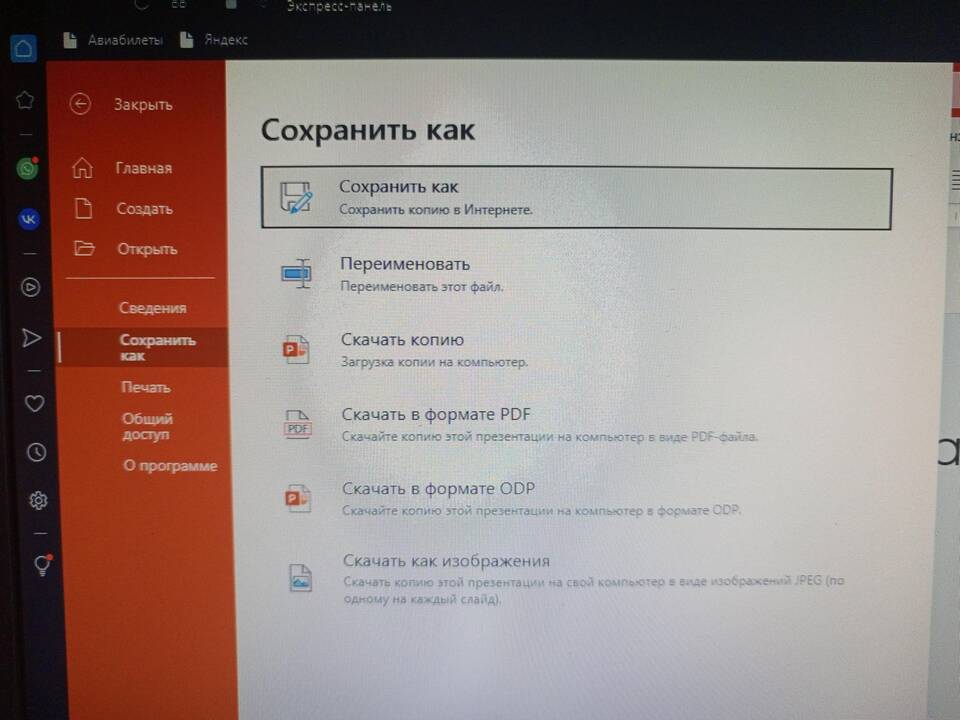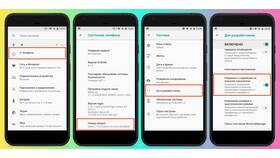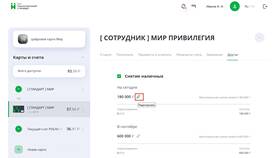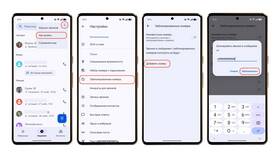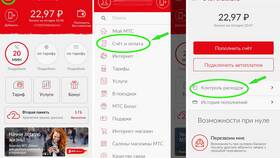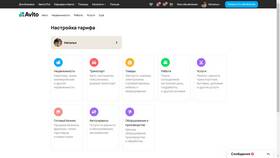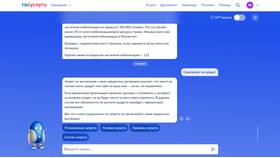Перенос презентации с компьютера на USB-накопитель - простая процедура, которая требует соблюдения нескольких важных шагов. Рассмотрим подробную инструкцию для разных версий PowerPoint.
Содержание
Подготовка к переносу
| Требование | Описание |
| Флешка | Достаточный объем свободного места |
| Формат файла | PPTX (современный) или PPT (совместимый) |
| Презентация | Сохраненная на компьютере |
Пошаговая инструкция
Сохранение презентации в PowerPoint
- Откройте презентацию в PowerPoint
- Нажмите "Файл" в верхнем меню
- Выберите "Сохранить как"
- Укажите папку для сохранения на компьютере
- Выберите формат файла (PPTX или PPT)
- Нажмите "Сохранить"
Копирование на флешку
- Вставьте USB-накопитель в компьютер
- Откройте Проводник (Windows + E)
- Найдите сохраненный файл презентации
- Щелкните правой кнопкой мыши по файлу
- Выберите "Копировать"
- Откройте флешку в Проводнике
- Щелкните правой кнопкой в пустой области
- Выберите "Вставить"
Альтернативные методы
| Перетаскивание | Зажмите файл левой кнопкой мыши и перетащите на иконку флешки |
| Сочетание клавиш | Ctrl+C (копировать), Ctrl+V (вставить) |
| Прямое сохранение | В PowerPoint выбрать флешку как место сохранения |
Проверка после копирования
- Убедитесь, что файл появился на флешке
- Проверьте размер файла (должен соответствовать оригиналу)
- Откройте презентацию прямо с флешки для теста
- Убедитесь, что все медиафайлы работают корректно
Важные рекомендации
- Перед извлечением флешки используйте "Безопасное извлечение"
- Для презентаций с видео сохраняйте все файлы в одну папку
- Проверяйте совместимость формата с устройством, где будет показ
- Имейте резервную копию в облачном хранилище
Решение возможных проблем
- Если файл не копируется:
- Проверьте свободное место на флешке
- Убедитесь, что флешка не защищена от записи
- Если презентация не открывается:
- Попробуйте сохранить в формате PPT (для старых версий)
- Проверьте, не поврежден ли файл